
ここでは、インストールしたMPLABの使い方を説明しながら、LEDを点滅させるプログラムを作成してみます。
1.デスクトップにある「MPLAB IDE V***」のアイコンをダブルクリックして起動します。(***はバージョンを表します)

2.新規プロジェクトを作成します。メニューバーの「Project」→「Project Wizard」をクリックします。
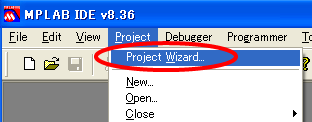
3.「次へ」をクリックします」

4.今回使用するPIC16F690を選択して、「次へ」をクリックします。
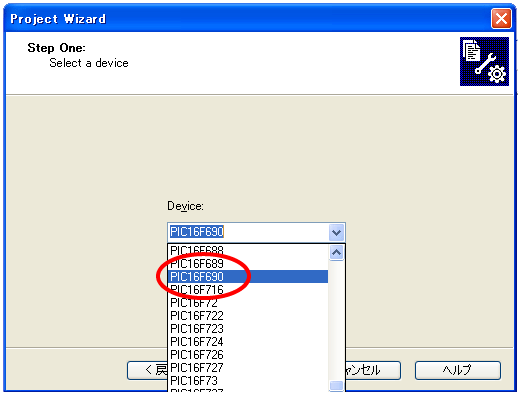
5.Active Toolsuiteで、以下の様にPICC Toolsuiteを選択します。
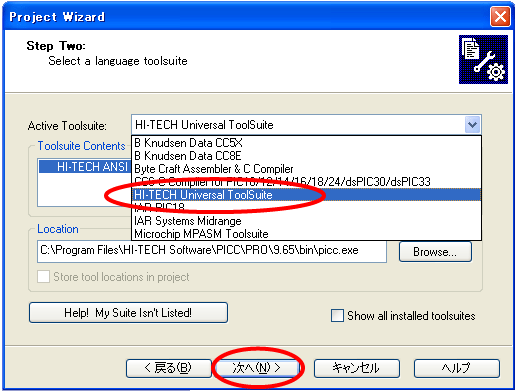
6.プロジェクトを入れるフォルダとプロジェクト名を指定します。「Browse」をクリックし、「ファイル名」に適当な名前をつけ保存します。(はじめはフォルダが存在しませんのでこれから作成したプロジェクトやプログラムを保存するフォルダを用意します。下記の例では「prog」という名前のフォルダを用意しました。)
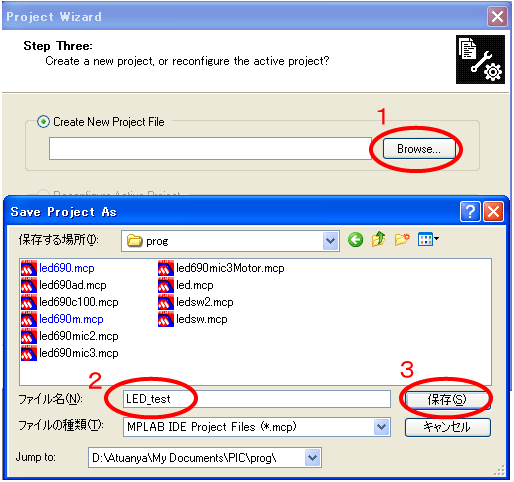
7.指定したプロジェクト名とフォルダになってることを確認して、「次へ」をクリックします。
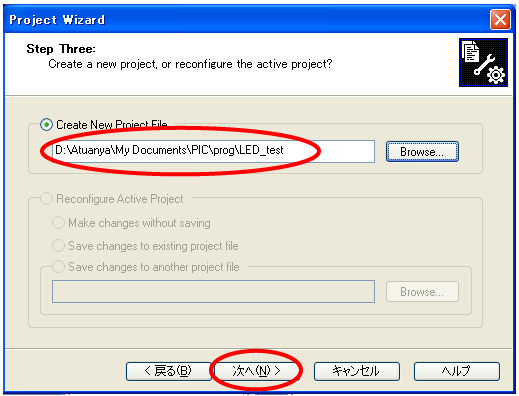
8.「次に」をクリックします。(ソースがあればAddボタンで取り込む事ができます。)
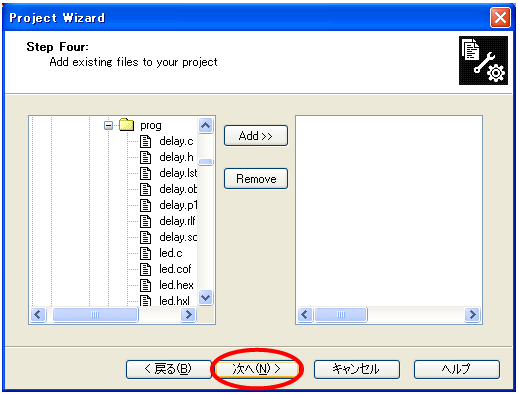
9.「完了」をクリックします。
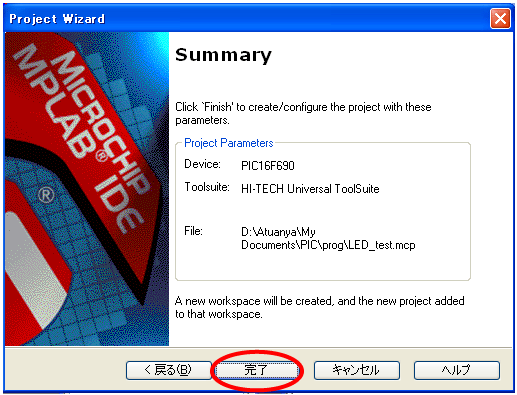
10.これでプロジェクト完成です。
1.「New File」ボタンをクリックして、新規に空のファイルを作成します。
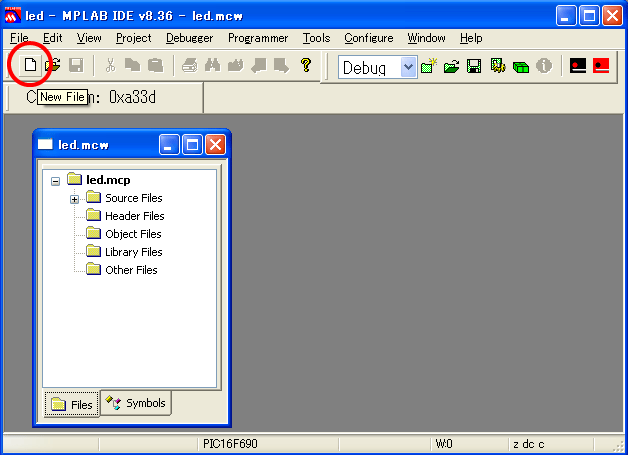
2.「Untitled」ウィドウが表示されました。ここに 下記の「LEDの点滅」プログラムを貼り付けます。

| 「LEDの点滅」プログラム |
|---|
// LEDの点滅
#include <htc.h>
__CONFIG(PWRTEN&HS&WDTDIS&UNPROTECT&MCLRDIS&BORDIS&IESODIS&FCMDIS);
#define _XTAL_FREQ 20000000
main()
{
unsigned int i, LED=0;
PORTA = 0; // PORTAを0にする
TRISA = 0; // PORTAを出力に設定する
ANSEL = 0; // アナログ入力をOFF
while(1) {
RA0 = ~RA0; // カラーLED赤
for(i=0; i<100; i++)
__delay_ms(10); // 1秒ディレイ
}
}
|
3.プログラムを貼り付けると以下のようになります。
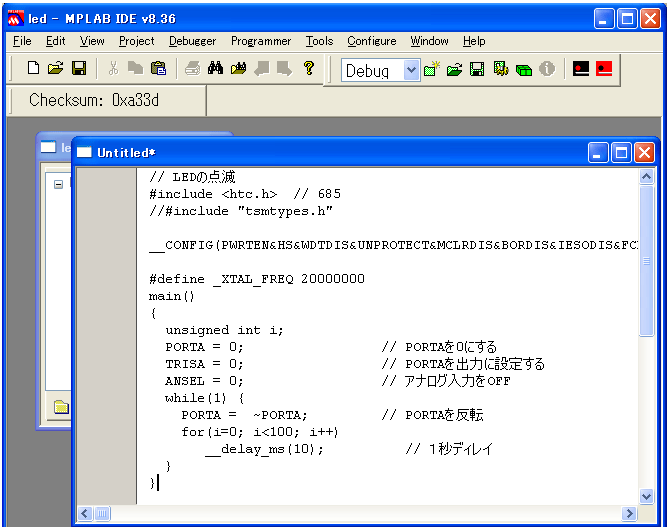
4.次に名前を付けてファイルを保存します。メニューの「File」→「Save」をクリックします。

5.「名前を付けて保存」ウィンドウが表示されます。保存する場所が用意したフォルダ指定します(1)。
次にファイル名にファイルの名前を付けます。ここでは分かりやすいように「led.c」とします(2)。最後に「保存」をクリックします(3)。
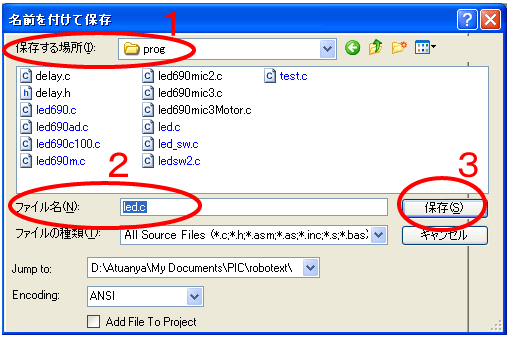
1.次に先ほど作ったプログラムをプロジェクトへ追加します。
「Source Files」を右クリックをするとサブメニューが表示されます。ここで「Add
Files」をクリックします。

2.先ほど保存した「led.c」のファイルをクリックして選択し、「開く」をクリックします。
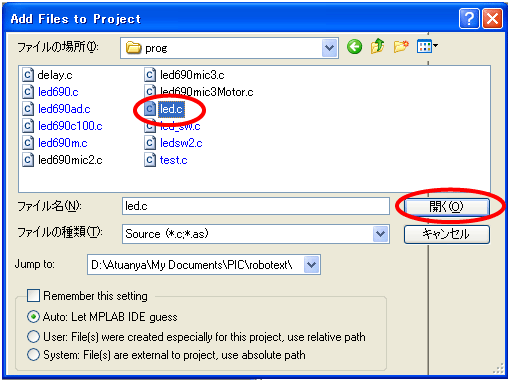
3.これでプロジェクトに「led.c」のファイルが取り込まれました。
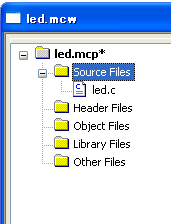
1.メニューの「Builed」ボタンをクリックします。
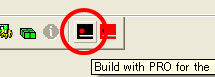
2.「Output」ウィンドウがひらき、最後に「Build successful !」と表示されれば、成功です。これでPICに書く準備ができました。
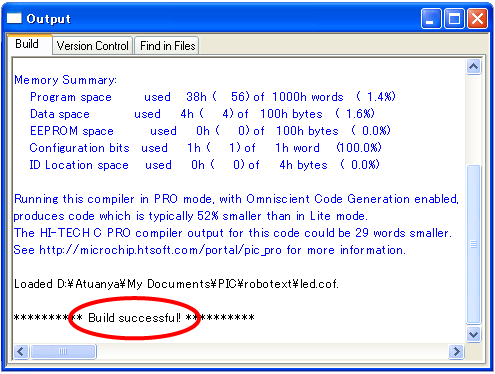
※最後の表示が「*** Build failed! ***」となった場合はプログラム上にエラーがあります。プログラムを修正してもう一度コンパイル(ビルド)しなおしてください。